打印机是办公室经常会用到的打印设备,而有时候办公室只有一台打印机,那么为了方便使用我们就可以通过局域网来共享打印机,那么如果局域网中有win7系统和win10系统的话,要怎么设置共享打印机呢?接下来给大家介绍一下Win7系统和win10系统设置共享打印机的方法吧。更多win10教程,尽在下载火(xiazaihuo.com)系统官网。
第一步: 我们要开启WIN7系统来宾账号访问权限,最好也不要设置密码
1、计算机右键属性》》计算机管理》》本地用户和组

2、点击“本地用户和组”再双击“用户” 取消 “Guest”账户禁用选项

第二步:更改高级共享设置
1、 网络属性更改高级共享设置
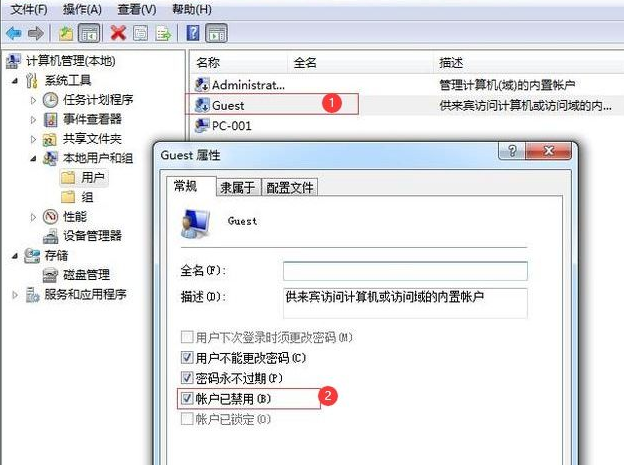
2、 进入高级共享设置修改权限
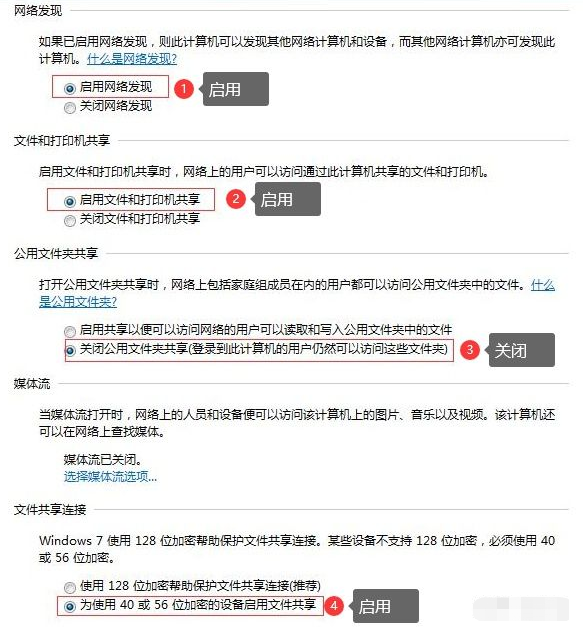

怎么样重装win10系统具体步骤
一些电脑小白而言还是不太了解应该怎么样重装win10系统,因为在电脑日常的使用过程中偶然会遇到问题,所以学会怎么样重装系统还是比较重要的,今天就给大家带来win10系统重装教程.
第三步:设置共享打印机
1、设置需要共享的打印机属性

2、勾选“共享”及“在客户端计算机上打印”两个选项

接下来WIN10连接共享打印机,最简便的连接方式一步解决
第一步:一起按 Windows键 R 输入共享电脑的IP地址

第二步:正常打开后就共享成功了,选择共享的打印机即可!

第三步:出现下面这个画面就说明连接成功了,可以操作打印。

以上就是win7共享打印机给win10如何设置的教程啦,希望能帮助到大家。
以上就是电脑技术教程《win7共享打印机给win10如何设置的教程》的全部内容,由下载火资源网整理发布,关注我们每日分享Win12、win11、win10、win7、Win XP等系统使用技巧!索尼笔记本win10改win7系统如何操作
随着win10系统的发布,现在索尼笔记本电脑大多预装的是win10系统,虽然win10系统在操作方式上与win7系统没多大的区别,不过很多用户并不习惯win10系统,本文详细讲解索尼笔记本win10改win7系统如何操作.






